par Martin Brinkmann sur 03 janvier 2019 dans la Musique et la Vidéo – 6 commentaires
Chaque fois que la lecture d’une vidéo sur YouTube se termine, la vidéo des recommandations peuvent être affichés; ces recommandations sont basées sur la visualisation de l’historique et de l’affichage des vignettes de vidéos sélectionnés par YouTube recommandation de l’algorithme.
Un clic sur une suggestion de lecture de la vidéo directement sur YouTube. Vidéo des recommandations sont affichées uniquement si vous avez désactivé l’exécution automatique sur YouTube. Vous pouvez le faire en cliquant sur Réglages > lecture automatique de la vidéo de l’interface de lecture. Autoplay joue la prochaine vidéo automatiquement à la place.
Parfois, ou même tout le temps, vous pouvez choisir de ne pas recevoir des suggestions. Peut-être, parce que vous êtes à regarder des vidéos sur YouTube avec des mineurs et ne veulent pas exposés à des suggestions qui sont déplacés ou envie d’en regarder d’autres vidéos sur le site.
Alors que vous pourriez frapper le bouton d’arrêt à la fin des vidéos, à l’aide d’automation est probablement la meilleure option. Si vous ne souhaitez pas utiliser YouTube des extensions comme Iridium pour que, qui prennent en charge cette fonctionnalité, vous pouvez configurer votre contenu bloqueur de le faire.
Le résultat est un écran noir à la fin des vidéos sur YouTube au lieu d’un écran rempli avec des vignettes vidéo.
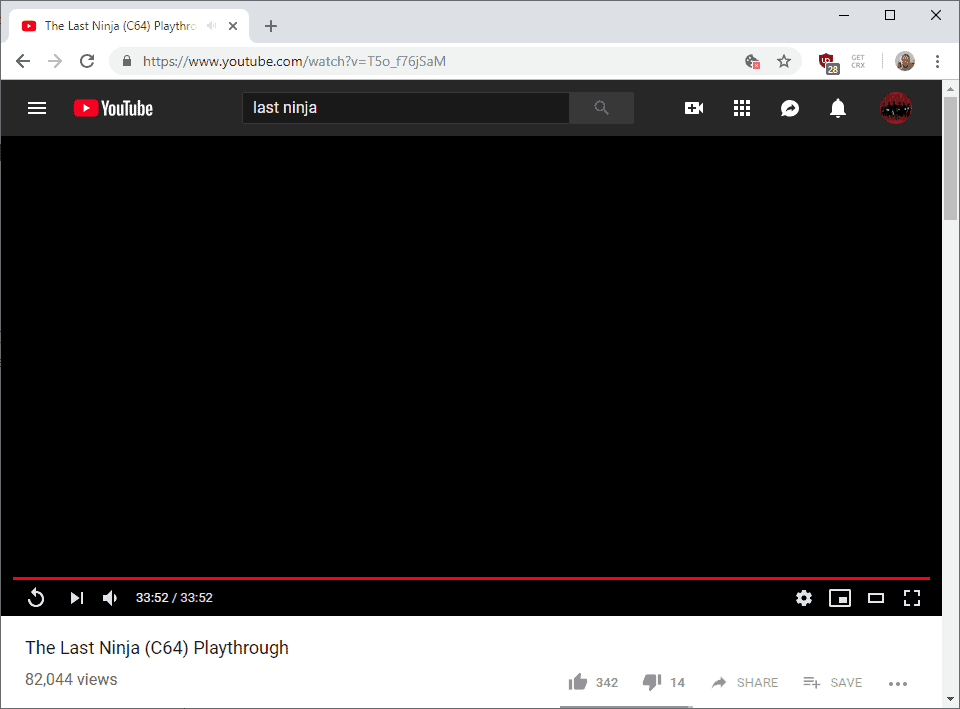
Les utilisateurs qui utilisent Adblock Plus, un contenu populaire bloqueur, peut permettre de YouTube-les règles spécifiques à faire disparaître endscreen recommandations sur le site.
C’est juste une question de permettre au service client; les utilisateurs qui préfèrent uBlock Origine, probablement le plus grand contenu bloqueur de notre temps, peut ajouter une règle manuellement le programme.
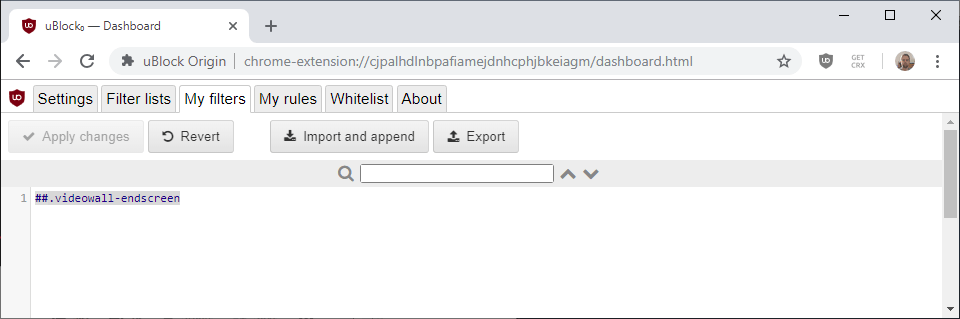
Voici comment c’est fait:
- Activer le uBlock Origine icône dans la barre d’adresse du navigateur.
- Localisez le “ouvrir le tableau de bord” de l’icône et de l’activer pour ouvrir les préférences.
- Commutateur de Mon onglet filtres lorsque le tableau de bord s’ouvre.
- Ajouter la ligne ##.mur vidéo-endscreen à l’ensemble de règles.
- Vous pouvez également ajouter les deux lignes suivantes:
- youtube.com##.html5-endscreen-contenu
- youtube.com##.html5-endscreen
- Sélectionnez “appliquer les modifications” pour enregistrer la nouvelle règle.
Le changement prend effet immédiatement; à chaque fois que vous lisez une vidéo sur YouTube, le endscreen est noir.
Alternativement, il est possible d’utiliser Adblock Plus des règles; il vous suffit de le YouTube page de filtre sur la Adblock Plus’ site web et cliquez sur le bouton ajouter avec uBlock Origine installé. Les règles sont ajoutés après que vous confirmiez que vous voulez ajouter à la liste des règles dans le blocage de contenu de l’extension.